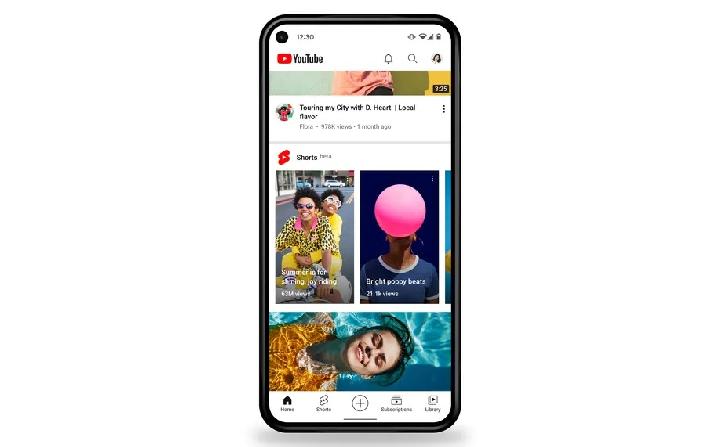TEMPO.CO, Jakarta - Google Photos merupakan salah satu layanan penyimpanan foto dan video yang banyak digunakan, namun kapasitasnya juga terbatas. Karena itu, pengguna yang ingin mencadangkan foto atau video perlu melakukan kompresi secara otomatis agar dapat menghemat penyimpanan Google Photos.
Selain menyimpan di galeri, Google Photos menjadi salah satu tujuan bagi orang-orang untuk menyimpan cadangan foto dan video dalam jumlah yang besar. Adapun kapasitas yang ditawarkan oleh Google Photos secara gratis sebesar 15 GB.
Menyimpan foto atau video dalam jumlah besar tentu dapat membuat Google Photos segera penuh. Untuk itu pengguna dapat menghemat kapasitas penyimpanan yang ada dengan mengkompres foto atau video secara otomatis. Pengguna cukup mengubah kualitas cadangan foto atau video yang akan disimpan di Google Photos.
Berikut langkah-langkahnya:
Android
- Di perangkat Android pengguna, buka aplikasi Google Foto.
- Di bagian atas, ketuk foto profil atau Inisial pengguna.
- Ketuk setelan foto, kemudian Pencadangan, lalu klik bagian
- Kualitas cadangan.
- Pilih kualitas cadangan.
Baca juga:
iPhone atau iPad
- Di iPhone atau iPad, buka aplikasi Google Foto.
- Lalu, login ke Akun Google.
- Di bagian atas, ketuk Foto profil atau Inisial pengguna.
- Pilih Setelan Google Foto
- Kemudian pilih bagian Backup, lalu "backup quality".
- Pilih kualitas cadangan.
Komputer
1. Mengurangi ukuran foto dan video
Jika pengguna memiliki foto dalam kualitas asli dan ingin menghemat ruang penyimpanan, maka pengguna dapat mengubah foto dan video yang sudah dicadangkan ke Hemat Penyimpanan (sebelumnya bernama Kualitas tinggi).
- Di komputer pengguna, buka photos.google.com.
- Di bagian atas, klik "Setelan"
- Lalu pilih "kelola penyimpanan".
- Di bagian “Pulihkan penyimpanan”, klik Konversikan foto & video yang ada ke Hemat penyimpanan.
Untuk diketahui, foto dan video akan disimpan dengan kualitas sedikit lebih rendah.
- Foto dan video yang dicadangkan dalam kualitas Hemat Penyimpanan akan mengurangi penyimpanan Akun Google.
- Foto dikompresi untuk menghemat ruang penyimpanan. Jika resolusi foto lebih dari 16 MP, resolusinya akan diubah menjadi 16 MP.
- Foto yang akan diupload dalam kualitas Hemat Penyimpanan dapat dikompresi ke dalam format gambar lain, seperti .jpg.
- Video yang beresolusi lebih tinggi dari 1080p akan diubah menjadi 1080p definisi tinggi. Video dengan ukuran 1080p atau lebih kecil akan terlihat mirip dengan aslinya. Beberapa informasi, seperti teks tertutup, mungkin akan hilang.
2. Mengubah kualitas cadangan
- Di komputer, buka photos.google.com/settings.
- Pilih kualitas cadangan.
Untuk memeriksa kualitas dan ukuran cadangan di komputer, pengguna dapat membuka foto atau video, lalu klik bagian Info. Sedangkan untuk pengguna Android dan iPhone atau iPad, pengguna dapat menggeser foto atau video ke atas. Nantinya, pengguna bisa menemukan detail pencadangan di bagian "Details".
Jika foto atau video tidak dapat dikompresi, pengguna akan melihat "Tidak memenuhi syarat untuk Hemat Penyimpanan" di bagian "Detail". Pesan ini hanya akan muncul jika pengguna mencoba mencadangkan item dalam kualitas Hemat Penyimpanan.
Pilihan Editor: 4 Fitur AI di Google Photos untuk Edit Gambar secara Gratis